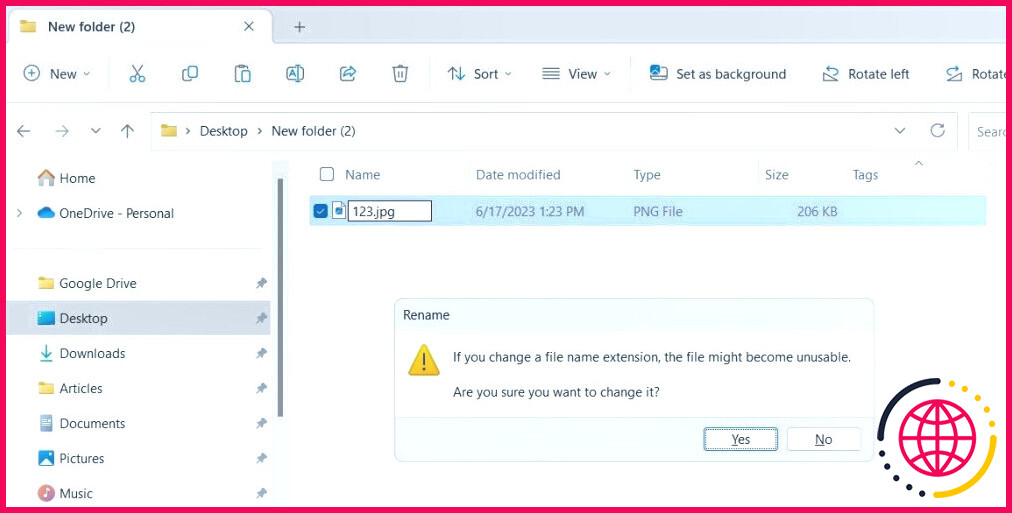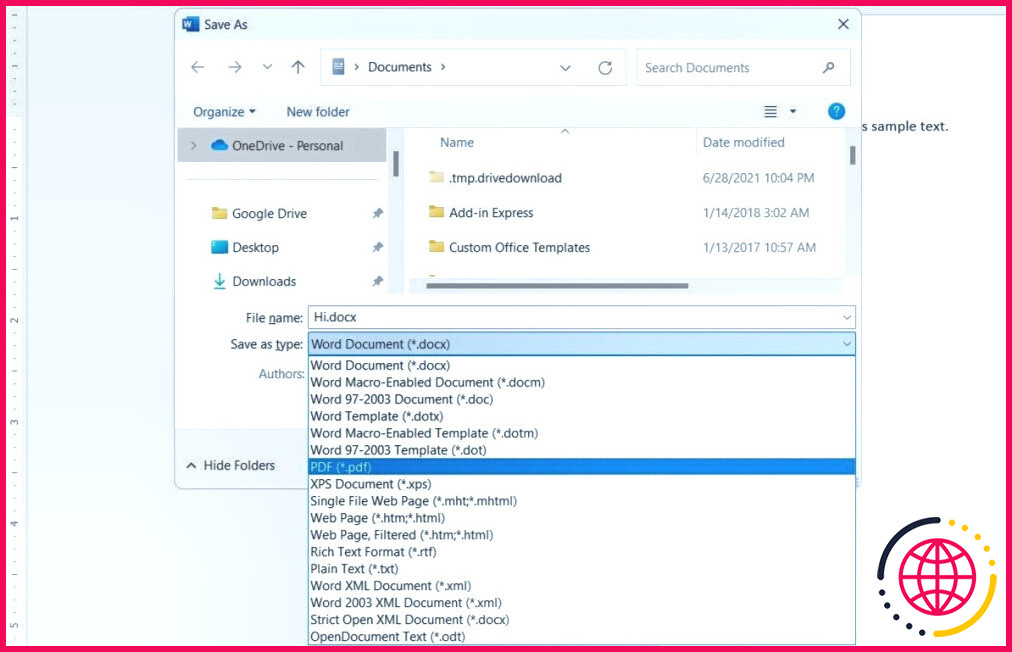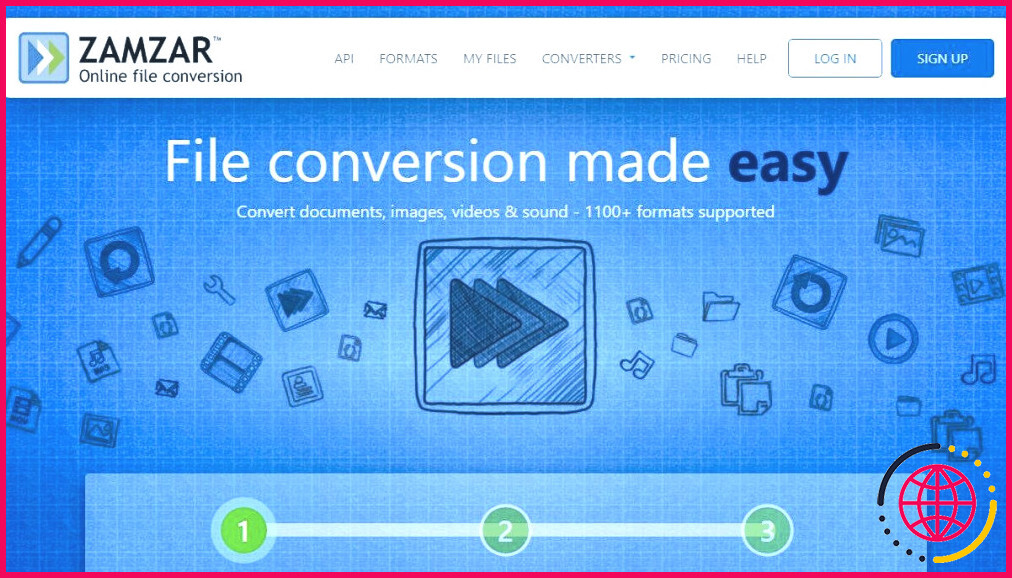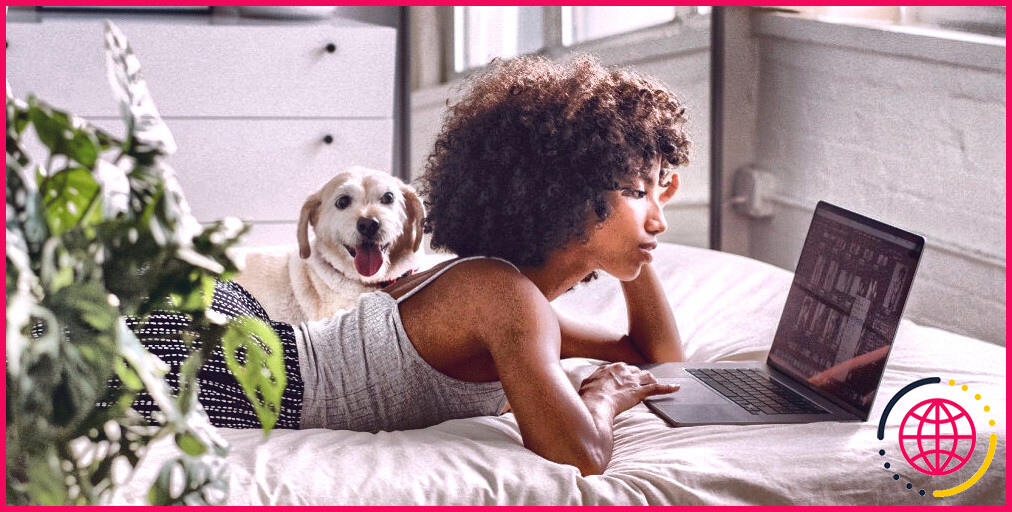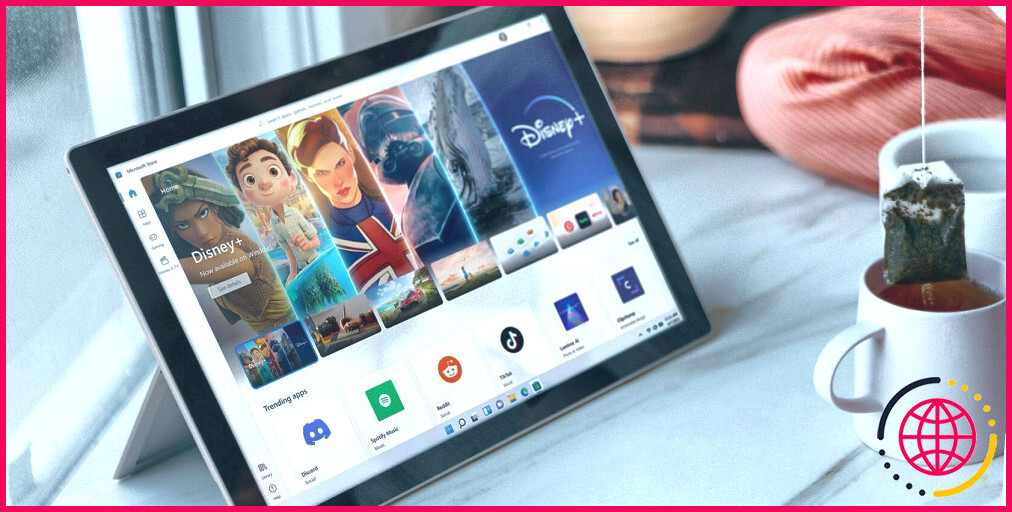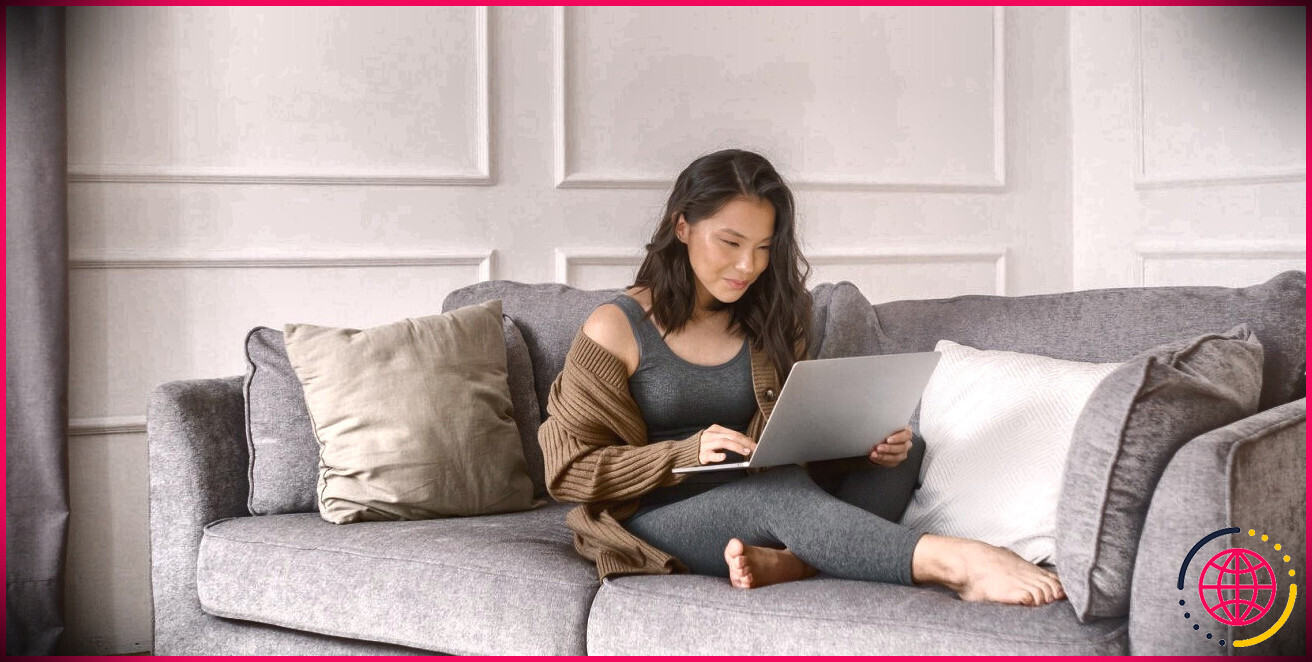Comment modifier les types de fichiers sous Windows
Il peut arriver que vous jugiez nécessaire de modifier le type ou l’extension d’un fichier sur votre ordinateur. Que ce soit pour assurer la compatibilité avec différents logiciels ou simplement pour modifier la façon dont le fichier apparaît aux utilisateurs, il existe plusieurs options pour modifier le type ou l’extension d’un fichier sous Windows.
Nous vous présentons ici trois façons simples de modifier les types de fichiers sur votre ordinateur Windows 10 ou 11.
1. Renommer l’extension du fichier pour changer le type de fichier.
La manière la plus simple de changer le type d’un fichier sous Windows est de le renommer. Cette méthode présente toutefois certaines limites. Par exemple, si vous changez l’extension d’un fichier .txt en .jpg, le fichier ne se transformera pas en image ; son contenu restera textuel. Cependant, vous pouvez utiliser cette méthode pour convertir facilement un fichier JPEG en JPG.
Pour modifier le type d’un fichier à l’aide de l’option Renommer, assurez-vous que vous avez configuré Windows pour qu’il affiche les extensions de fichiers. Ensuite, suivez les étapes suivantes :
- Appuyez sur Win + E pour ouvrir l’explorateur de fichiers et localiser votre fichier.
- Cliquez avec le bouton droit de la souris sur votre fichier et sélectionnez l’option Renommer .
- Remplacez l’ancienne extension de fichier par la nouvelle, puis appuyez sur Entrer pour l’enregistrer.
- Cliquez sur Oui lorsque l’invite apparaît.
Et c’est à peu près tout. Le type de votre fichier sera modifié. Si vous souhaitez modifier le type de plusieurs fichiers à la fois, vous pouvez utiliser un outil tel que PowerToys pour renommer des fichiers par lots sur votre ordinateur Windows.
2. Utiliser l’option « Enregistrer sous » pour modifier le type d’un fichier
Comme indiqué précédemment, la modification du type d’un fichier sous Windows à l’aide de l’option Renommer ne fonctionne pas toujours. Si vous souhaitez convertir le type d’un fichier sans le rendre inutilisable, vous pouvez utiliser l’option Enregistrer sous.
La plupart des programmes modernes, tels que Microsoft Word, Photoshop, Canva, etc., prennent en charge un large éventail de formats pour l’enregistrement des fichiers, ce qui facilite la conversion des fichiers. De cette façon, vous pouvez effectuer des conversions complexes telles que DOCX en PDF ou PNG en JPG correctement.
Pour modifier le type d’un fichier sous Windows à l’aide de l’option Enregistrer sous, procédez comme suit :
- Ouvrez votre fichier dans un programme qui prend en charge les formats source et cible. Par exemple, si vous souhaitez convertir un fichier DOCX en PDF, vous devez l’ouvrir dans Microsoft Word.
- Dirigez-vous vers Fichier > Enregistrer sous option.
- Cliquez sur le menu déroulant à côté de Enregistrer sous le type pour sélectionner le format de votre choix dans la liste.
- Sélectionnez l’emplacement de votre choix pour l’enregistrement du fichier et cliquez sur le bouton Enregistrer et cliquez sur le bouton
De même, vous pouvez utiliser Adobe Acrobat pour convertir un PDF en fichier XLXS ou VLC media player pour convertir un fichier vidéo MP4 en fichier audio MP3.
3. Changer le type de fichier à l’aide d’un outil de conversion de fichiers en ligne
Si les méthodes ci-dessus ne vous conviennent pas pour une raison quelconque, vous pouvez également utiliser un service de conversion de fichiers en ligne pour changer rapidement le type d’un fichier sur votre ordinateur Windows. Il existe plusieurs excellents convertisseurs de fichiers en ligne, tels que Convertisseur en ligne, Zamzar et d’autres, qui peuvent vous aider à convertir presque n’importe quel document, image, audio ou vidéo en quelques étapes faciles.
Un autre avantage est que vous pouvez facilement convertir des fichiers en masse avec certains de ces outils. Il vous suffit de télécharger votre fichier, de sélectionner le format de votre choix, puis de télécharger le fichier converti.
Bien que ces services de conversion de fichiers en ligne soient pratiques, il est important d’être prudent, car tous les services ne sont pas forcément fiables. Pour plus de sécurité, veillez à consulter la politique de confidentialité du site web avant de procéder, en particulier lorsqu’il s’agit de fichiers susceptibles de contenir des informations sensibles.
Changer le type d’un fichier sous Windows est facile
Vous connaissez maintenant plusieurs façons de modifier le type d’un fichier sous Windows, que ce soit en ligne ou hors ligne. Ces méthodes sont toutes rapides, gratuites et faciles à suivre, de sorte que vous pouvez utiliser celle qui vous convient le mieux.